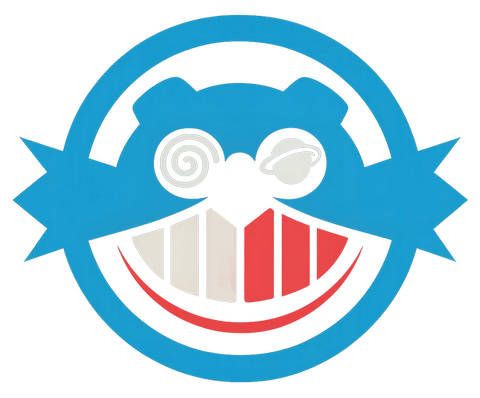Dreamcast i filmy - tworzymy własny odtwarzacz / player
Posiadacze DC pewnie od dawna borykają się brakiem dobrego odtwarzacza filmów. Niestety sytuacja już raczej się nie zmieni, więc pora zrobić coś swojego. Będzie więc to felieton o tworzeniu własnego odtwarzacza.
Jak to spytacie? Przecież nie znam się na programowaniu itp. Na szczęście znajomość kodu nie będzie nam potrzebna, a dzięki mojemu sposobowi obejrzycie każdy film w jakości od VCD aż po DVD.
Pewnie znów się zdziwicie i pomyślicie, że Dreamcast nie podoła tak wysokiej jakości, albo pojawi się spadek liczby klatek lub inne błędy w wyświetlaniu. Nic bardziej mylnego. Owszem, żaden obecny player nie pozwala na wyświetlanie filmów DivX i podobnych, ale to wcale nie oznacza, że film o takiej jakości (a nawet lepszej) nie jest w zasięgu naszego Makarona.
Aby osiągnąć założony cel potrzebny będzie nam film w formacie wymyślonym przez CRI na potrzeby konsoli Dreamcast - czyli .SFD.
Teraz wielu z was na pewno pomyślało o żmudnym procesie zamiany między formatami itp. Otóż zaprezentowany przeze mnie sposób zajmie wam góra 2 godziny pracy dla filmów AVI (z różnymi kodekami) i niecałe 5 minut (!) w przypadku gdy posiadamy film w postaci VCD, SVCD, DVD, .DAT, .MPEG, .VOB.
To niedużo - prawda. A i sam wkład waszej pracy będzie także niewielki.
SPIS TREŚCI:
1) Konwersja formatu AVI
Zacznijmy więc od formatu AVI, który jest najczęściej spotykanym w filmach znajdujących się na komputerach.
Potrzebne do tego procesu będą nam dwa programy. Bardzo popularny - Virtual Dub oraz wyprodukowany przez CRI, SEGA Dreamcast Movie Creator (oba dostępne w dziale Downloads - Programy).
Przed instalacją SEGA Dreamcast Movie Creator, możecie we Właściwościach tego pliku musicie pamiętać aby zaznaczyć - Uruchom w trybie Zgodności - Windows 98/ME, inaczej spotka was nie miła niespodzianka.
Program Virtual Dub posłuży nam wyłącznie do nakładania napisów (jeśli ktoś chce je dodać) i dzielenia pliku filmowego Avi.
Nałożenie napisów zawsze powinno odbywać się przed podzieleniem filmu (opis poniżej). Aby nasz film był dla nas zrozumiały, musimy z Menu VIDEO wybrać opcję FILTERS, następnie przyciskiem ADD zaznaczamy filtr SUBTITLER. Odnajdujemy nasze napisy (koniecznie muszą być w formacie .SSA - zwykły format .TXT do tego formatu skonwertuje nam polski odtwarzacz filmów SubEdit - otwieramy Menu NAPISY - KONWERTUJ FORMAT NAPISÓW). Klikamy OK (gdy wszystko poszło dobrze, zauważcie poprawnie wyświetlone napisy).
Teraz już pozostaje nam zakończyć naszą pracę. Z menu VIDEO wybieramy COMPRESSION, zaznaczamy dowolny Kodek - proponuje Xvid lub Divx, ustawiamy go na jak najwyższą jakość i z Menu FILE wybieramy SAVE AS AVI...
Konwersja 700MB-ego filmu w zależności od posiadanego komputera (im więcej Ram grafiki i pamięci - tym proces przebiegnie szybciej) zajmuje od 50 minut do 2 godzin.
Przejdźmy do dzielenia pliku Avi - zrobimy to także Virtual Dub'em, gdyż filmy zajmujące na naszym PC powyżej 600MB, będą wymagały rozdzielenia pliku na dwie części - jeśli chcemy mieć film w nienagannej jakości.
W tym celu z Menu EDIT, wybieramy - SET SELECTION START (czyli rozpoczęcie filmu), następnie zaznaczamy miejsce gdzie film będzie kończył pierwszą cześć - opcją SET SELECTION END. Potem opcją CUT wycinamy nasz kawałek, zaznaczamy z Menu EDIT - SELECT ALL i wklejamy nasz przycięty film opcją PASTE. Gotowe.
Teraz z menu VIDEO wybieramy COMPRESSION, zaznaczamy dowolny Kodek - proponuje Xvid lub Divx, ustawiamy go na jak najwyższą jakość i z Menu FILE wybieramy SAVE AS AVI...
Gdy mamy już odpowiednio obrobiony film AVI (przycięty i z napisami) czas uruchomić SDMC. W oknie Material Files, wybieramy nasz plik AVI.
Z prostej przyczyny - najcieplej dobierać filmy z lektorem lub bez napisów - ominiemy wtedy jeden z procesów. Zaznaczamy opcję Use Identical Files (jeśli chcemy użyć tego samego dźwięku dla filmu), następnie wybieramy naszą jakość filmu z Okna Output Files - Video, wstawiamy w nie liczbę, im wyższa (powyżej 3400 kbit/sec tym lepsza jakość filmu i niestety większy rozmiar pliku).
Następnie z okna Type, zaznaczamy .SFD. Radzę wam także obniżyć jakość AUDIO w przypadku długich filmów (gdyż znacząco wpływa ona na wielkość pliku wyjściowego) powiedzmy do 22050Hz i kanału Monaural (L+R) - mniejsze parametry nie są zalecane.
Kończymy wciskając START ENCODING. Po czasie (w zależności od posiadanego PC) od 40 minut do 2 godzin, mamy gotowy plik SFD.
* W przypadku problemu z dźwiękiem należy odznaczyć opcję Use Identical Files i wcześniej zgrać VIRTUAL DUB'EM ścieżkę audio (Z MENU FILE OPCJA - SAVE WAV).
2) Konwersja formatów VCD/SVCD/DVD
Teraz przejdziemy do znacznie szybszego sposobu dla plików VCD, SVCD, DVD, .DAT, .MPEG, .VOB, które spotykamy na domowych płytach DVD i VCD. Opcję można pominąć na nowych i mocniejszych komputerach.
Do całego procesu potrzebny będzie nam mały program MPEG-VCR (jak zwykle do znalezienia w dziale Downloads).
Po zainstalowaniu go na naszym PC, powinniśmy wiedzieć czy film należy dzielić lub przycinać (najczęściej jest to wymagane przy formatach z płyt DVD). W tym celu należy z Menu TOOLS, wybrać opcję VIDEO CLIP LIST i dodać nasz film opcją ADD i potwierdzić OK. Teraz lekko zakręconymi Niebieskimi strzałkami zaznaczamy początek i koniec naszego przycinanego elementu. Klikamy na pierwszą ikonkę Nożyczek. Po przycięciu wciskamy ikonę Żółtego Kosza. Wybieramy jakość naszego filmu i jeden z MPEG'owych formatów (1 & 2) potwierdzamy przyciskiem SAVE. Przycinanie w zależności od długości filmu trwa niecałe 5 minut.
Gotowe pliki przy pomocą MPEG-VCR zostaną teraz poddane finalnej obróbce. Ponownie z Menu TOOLS wybieramy tym razem opcję MPEG SYSTEM DEMULTIPLEXER. Odnajdujemy nasz plik filmowy. W okno OUTPUT FILE wpisujemy nazwę dla naszego pliku i koniecznie dodajemy na końcu Video - .M1V (czyli np. SHENMUE.M1V) a na końcu audio - .MP3 (np. Shenmue.MP3). W przypadku nie dzielonego filmu plik audio może zostać pominięty więc czyścimy go aby pozostał pusty.
Po konwersji (maksymalnie potrwa ona 10 minut) otrzymaliśmy plik wideo bez dźwięku (oraz nie koniecznie MP3). Aby ostateczna forma zamiany do formatu SFD przebiegła nadzwyczaj szybko, będziemy potrzebować jeszcze dźwięku AUDIO.
Więc zamieniamy MP3 do formatu Wave (dowolnym ripperem np. CDEX), lub zgrywamy od razu muzykę prosto z filmu za pomocą znanego już nam Virtual Dub'a - gdzie z Menu FILE wybieramy opcję SAVE WAV.
Wszystko już gotowe więc pora uruchomić SEGA Dreamcast Movie Creator. W Material Files w okno VIEDO wybieramy nasz powstały wcześniej plik .M1V a w okno audio nasz plik .WAV.
Jakość filmu będzie identyczna jak na pliku źródłowym, więc radzę tradycyjnie zmienić jakość dźwięku do 22050Hz i kanału Monaural (L+R).
To już koniec więc pora uruchomić ikonę START ENCODING. Tym sposobem konwersja do SFD trwa nie dłużej niż 5 Minut (ze względu na idealnie zamieniające się pliki M1V i WAV)!! Proste i szybkie - przyznacie sami.
3) Tworzenie playera i menu
Po zabawie z plikami video pora jeszcze zrobić nasze małe menu i zmontować playerka (KTÓRY BĘDZIE POSIADAŁ TAKIE FUNKCJE JAK PLAY, PAUSE, STOP!). To także nie zajmie nam wiele czasu.
Z gotowej paczuszki z programem Dream Passport 3 (do sciągnięcia tutaj - jest TO WERSJA 1.0 - GDY ZNAJDĘ Błędy itp., ZMIENIĘ INTERFEJS - POJAWIĄ SIĘ NOWSZE EDYCJE - także zgłaszajcie mi wszyStkie problemy na MAIL lub na nasze Forum),która wam przygotowałem należy zgrać wszystkie pliki na wasz HDD.
Następnie wchodzimy do folderu DPWWW. W nim znajdują się ważne dla nas pliki. Zaczynimy od przeniesienia do niego naszego stworzonego filmu w formacie SFD. Następnie musimy wymedytować plik INDEX.HTML.
Zasady edycji tego pliku są identyczne jak w przypadku zwykłej strony, więc możemy umieścić tu obrazy (Najlepiej JPG i GIF), dodać odnośniki do kolejnych stron www (które także umieszczamy w tym katalogu). Możemy więc stworzyć to co nam się podoba - prawdziwy interaktywne menu, ze zdjęciami, tekstem, innymi filmami itp.
Ale najważniejsze - trzeba przecież uruchomić film! W stworzony przez nas link (może być on dołączony zarówno do grafiki jak i tekstu) wpisujemy następujące bardzo ważne dane:
x-avefront://---.dream/proc/play/mpeg/Shenmue.sfd?autoclose&nogui
Gdzie Shenmue.sfd - to nazwa naszego filmu w formacie SFD. Powinno wyglądać to tak (możecie to źródło otworzyć w swoim edytorze/notatniku):
<html>
<head>
<meta http-equiv="Content-Type" content="text/html; charset=gb2312">
<meta http-equiv="Content-Language" content="zh-cn">
<title>BRATERSTWO WILKOW PL CD1 - BY ROLLY</title>
</head>
<body vlink="#0000FF" alink="#0000FF" bgcolor="#191C25">
<table WIDTH="339" BORDER="0" align="center" CELLPADDING="0" CELLSPACING="0" height="301">
<tr>
<td height="138" valign="top" bgcolor="#000000" style="border: 6 ridge #000000" width="331">
<p align="center"><a href="x-avefront://---.dream/proc/play/mpeg/Shenmue.sfd?autoclose&nogui"
target="_top"><img border="0" src="pact1.JPG" width="331" height="354"></a></td>
</tr>
</table>
</body>
</html>A na naszym DC proste menu filmu przedstawia się następująco:
Lina <TITLE> - to nazwa naszej kompilacji. Film włączamy po kliknięciu na link klawiszem A. Przycisk START pauzuje FILM, a Przycisk B przerywa go i wracamy do menu.
4) Nagrywanie płyty
To wszystko całość należy teraz nagrać metodą EazyBoot (Felieton jak stworzyć Płytę CD Selfboot) do postaci Samobotującej lub aby zaoszczędzić kilka MB, pod Utopia Boot Disk.
Pamiętajcie, że sam plik SFD nie powinien przekraczać 675MB oraz rozdzielczości 480x480, bo zwyczajne może wam się nie zmieścić na zwykłym CD (chyba, że użyjecie płyty 99 minutowej) lub się nie uruchomić, oraz o tym że całego Dream Passport'a można przerobić wedle własnego uznania - czyli menu'sy, grafiki, czcionki itp.
Gotowy player możecie przetestować na płycie CD-RW, raz wykorzystać jeden z dostępnych emulatorów DC. Miłego Oglądania!
Kontakt
Masz pytania dotyczące portalu czy kanału na YouTube? Interesuje Cię reklama? Chcesz współtworzyć stronę? Napisz do nas!
• Forum: Zajrzyj i dołącz do naszej społeczności!
• O redakcji portalu: Kliknij po więcej informacji
• E-mail: rolly(@)sega.c0.pl